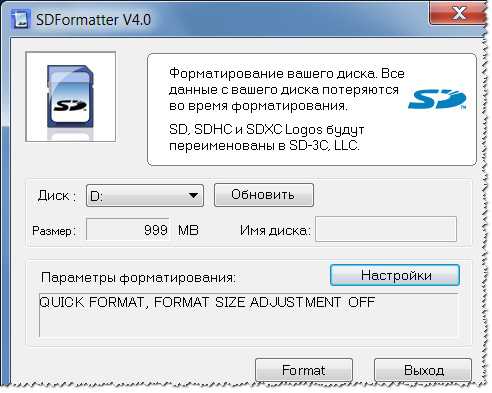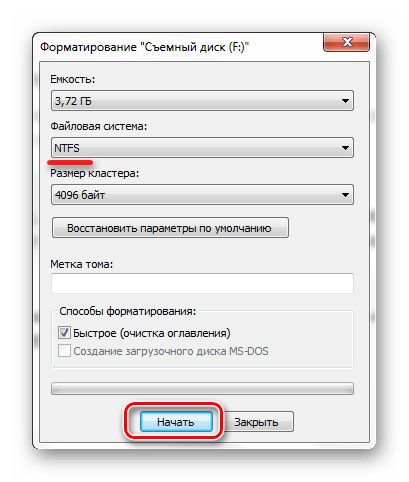После видеорегистратора флешка не форматируется: Не форматируется флешка после видеорегистратора: почему не получается
Содержание
Способы Форматирования карты памяти для видеорегистратора
Главная » Прочее
На чтение 5 мин Просмотров 196 Опубликовано
Обновлено
Содержание
- Способ 1: ПО видеорегистратора
- Способ 2: Компьютер
- Вариант 1: Системные средства Windows
- Альтернативные способы очистки флешки для видеорегистратора
Способ 1: ПО видеорегистратора
Оптимальный способ решения нашей проблемы — использовать прошивку устройства, предназначенную для установки карты памяти, таким образом, устройство автоматически получит 100% совместимую файловую систему.
Внимание. Каждая прошивка видеорегистратора отличается, поэтому невозможно предоставить универсальные инструкции, а следующие шаги следует использовать в качестве приблизительного алгоритма.
- Вставьте новую SD-карту в выключенное устройство.
- После запуска видеорегистратора войдите в его меню, например, нажав соответствующую кнопку.
Если устройство сообщает вам, что сначала необходимо отформатировать диск, все равно попробуйте нажать «Меню»: часто можно обойти это ограничение. Однако это не всегда срабатывает, и если сообщение не исчезает, вам придется воспользоваться следующими вариантами.
- Найдите в меню пункт под названием «Формат», «Форматирование», «Стереть SD» или аналогичный. Стоит иметь в виду, что эта опция может состоять из подпунктов, поэтому попробуйте все имеющиеся.
- Обычно устройство предупреждает, что все данные на карте памяти будут стерты — нажмите «OK» или подтвердите операцию другим предусмотренным способом.
- Дождитесь завершения форматирования microSD и перезапустите рекордер, проще всего просто выключив и включив его через несколько секунд.
Готово — карта должна поддерживаться устройством.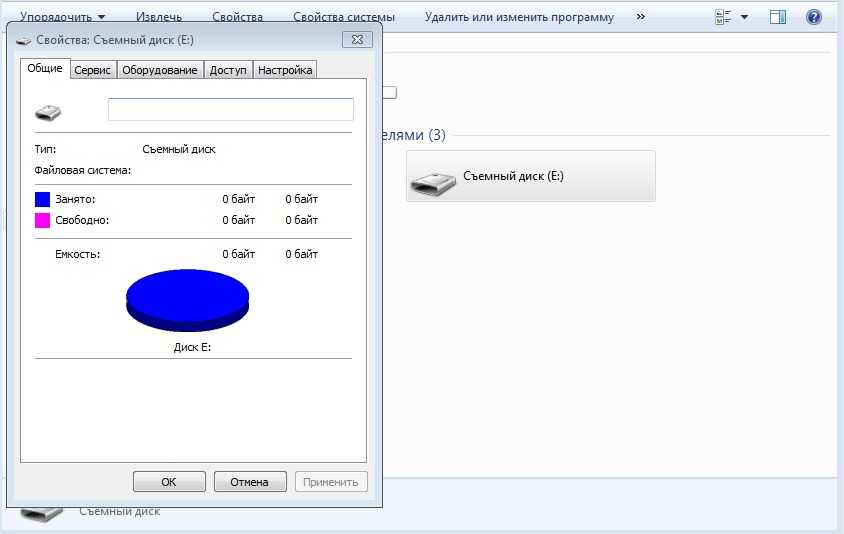
Способ 2: Компьютер
Если микропрограмма целевого устройства не поддерживает операции форматирования, необходимо использовать компьютер. Процедуру можно выполнить с помощью встроенных инструментов операционной системы или с использованием программного обеспечения сторонних производителей. Конечно, карту памяти нужно либо подключить с помощью специального кард-ридера, либо поместить в видеорегистратор и подключить к компьютеру/ноутбуку, если он предназначен для этих целей.
Вариант 1: Системные средства Windows
В большинстве случаев инструментов, имеющихся в Windows, будет достаточно для решения проблемы.
- После подключения microSD откройте «Компьютер» / «Этот компьютер», найдите нужный диск в списке дисков, щелкните его правой кнопкой мыши и выберите «Форматировать».
- Появится окно настроек формата. Прежде всего, выберите формат FAT32, который «понимают» большинство AVR на рынке, в то время как другие форматы (особенно NTFS) поддерживаются очень немногими устройствами.
 Остальные параметры можно оставить без изменений или, если вы подготавливаете карту, которая была подключена к телефону, лучше отменить выбор опции «Быстрое форматирование». После завершения настроек нажмите «Старт».
Остальные параметры можно оставить без изменений или, если вы подготавливаете карту, которая была подключена к телефону, лучше отменить выбор опции «Быстрое форматирование». После завершения настроек нажмите «Старт». - Форматирование, особенно полное форматирование, может занять много времени, поэтому будьте терпеливы. По завершении процедуры нажмите «OK» в информационном окне и отсоедините карту от компьютера.
Использование системных инструментов — это самое простое и удобное решение, поэтому используйте остальные только тогда, когда они недоступны.
Альтернативные способы очистки флешки для видеорегистратора
На форуме можно встретить еще один интересный вопрос: «Почему карта micro sd не форматируется после диктофона? Скорее всего, произошел сбой самой системы, или во время настройки диктофона пользователь что-то сделал с одним из системных файлов. Основной симптом вируса: появление на карте памяти файлов с неизвестными именами (вместо имени какая-то абракадабра). Описанный выше и самый простой способ очистки карты памяти не сработает (операционная система выдаст сообщение о невозможности завершения процесса).
Описанный выше и самый простой способ очистки карты памяти не сработает (операционная система выдаст сообщение о невозможности завершения процесса).
Способ 1 — через консоль
Попробуйте сделать это через консоль. Процедура выполняется следующим образом:
- В окне с именем «Выполнить» введите команду diskmgmt.msc (вызовите окно одновременным нажатием клавиш Win и R).
- В диспетчере дисков найдите свой флеш-накопитель, щелкните его правой кнопкой мыши и в появившемся списке действий выберите «Форматировать».
Метод 2 — Программное обеспечение и инструменты
Вы можете использовать специальный инструмент, например, бесплатную программу USB Disk Storage Format Tool или SDFormatter. Если и это не помогает, используйте низкоуровневый инструмент форматирования, который может обойти блокиратор записи (хост пишет, что карта памяти защищена от записи, но блокиратор записи не защищен или стоит в правильном положении).
Способ 3 — через командную строку
Если вы не хотите загружать сторонние программы, но не можете отформатировать флешку или вам нужно обойти/разблокировать ее, вы можете попробовать одну «волшебную» команду — diskpart. Где и как его ввести:
Где и как его ввести:
- Вызовите специальный список, нажав одновременно две клавиши Win (на ее месте появится символическое окно) и X.
- Выберите командную строку.
- В появившемся окне введите это «волшебное» слово diskpart.
- В другом окне введите команду, которая даст вам информацию обо всех дисках и картах памяти, подключенных к компьютеру — list disk.
- Как выбрать карту памяти? Проверьте его положение в списке и запишите команду select disk 1 (если это номер вашей карты памяти).
- Очистите атрибуты защиты от записи с помощью атрибутов disk clear readonly.
- Если вы хотите просмотреть результат, сохраните атрибуты на диск или просто выйдите из программы exit.
- Отформатируйте карту памяти классическим способом или через диктофон.
Наконец, мы предлагаем еще один способ форматирования злополучной карты памяти.
Метод 4 — обнуление
Первое, что мы сделаем, это загрузим инструмент с названием, которое говорит само за себя — flashnul.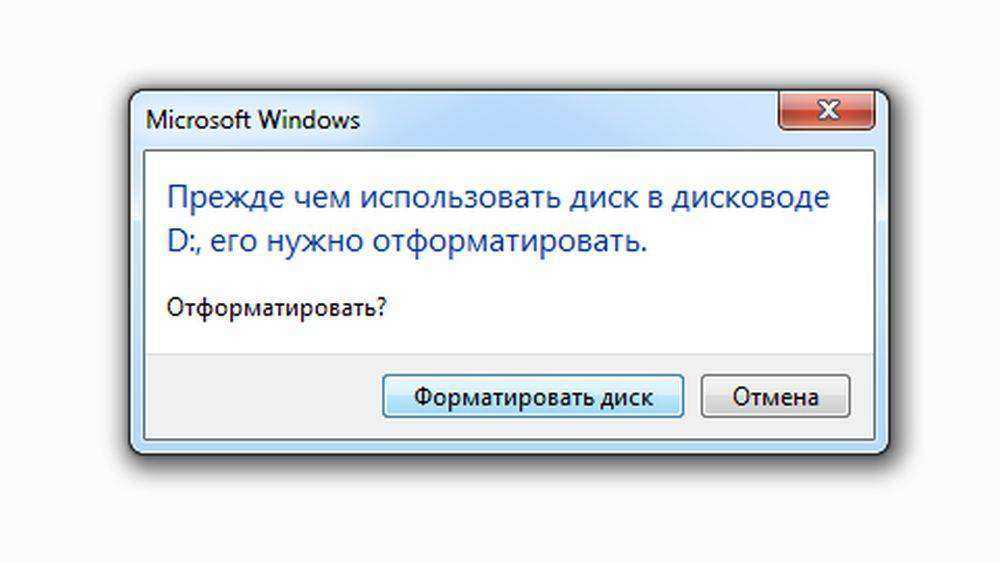 Это помогает тестировать карты памяти и карты памяти в целом, независимо от того, для каких целей они используются. Однако с ним нужно быть очень осторожным, иначе можно случайно повредить файлы на других дисках. То есть обнуление карты памяти пошагово:
Это помогает тестировать карты памяти и карты памяти в целом, независимо от того, для каких целей они используются. Однако с ним нужно быть очень осторожным, иначе можно случайно повредить файлы на других дисках. То есть обнуление карты памяти пошагово:
- Распакуйте программу.
- Откройте командную строку и перейдите в каталог, где он находится (например, диск E), для этого нужно ввести E:
- Перейдите в папку flashnul, для которой напишите cd flashnul.
- Запишите букву (цифру) с нашей флэш-карты (например, H). Введите команды по порядку:
flashnul -p
Флешнул Х: -F (команда стирает все данные на карте до нуля)
Флешнул Х: -l (команда для запуска теста на ошибки + полное уничтожение данных)
- Перезапуск форматера с помощью консоли управления.
На самом деле, существует множество методов, программ и инструментов для форматирования карты памяти, в том числе и для дальнейшего использования в авторекордере. Конечно, если эти простые не помогают, лучше обратиться к специалисту из сервисного центра, где, кстати, его могут заменить на новый (при условии, что действует гарантийный срок и нет механических повреждений по вине пользователя).
Источники
- https://Lumpics.ru/how-format-memory-card-for-dash-cam/
- https://www.autosaratov.ru/registrator-pishet-oshibka-pamyati-chto-delat/
Что делать, если видеорегистратор не видит карту памяти
Карты памяти являются необходимым дополнением для полноценной работы автомобильного видеорегистратора. Именно на неё записывается вся информация и сохраняется в виде видео файлов.
Но иногда случается так, что при установке карты в слот видеорегистратора последний не может её считать. Такое может происходить не только с новыми картами, но и со старыми накопителями, которые ранее успешно и без проблем использовать в устройстве.
Поэтому следует разобраться во всех возможных причинах и решить, что нужно делать в той или иной ситуации для восстановления работоспособности регистратора.
Основные причины
Ситуаций, при которых видеорегистраторы не видят карты памяти, достаточно много. Причём в каждой из них отмечаются различные причины.
Вполне очевидным выглядит случай, когда автомобилист купил новую карту, вставил её в слот видеорегистратора, а тот её не прочитал. Тут высокая вероятность банально неправильного выбора.
Куда больше вопросов вызывают ситуации, при которых старая флешка, ранее работающая без проблем, вдруг перестаёт функционировать.
В основном неспособность видеорегистратора прочитать и увидеть установленный накопитель обусловлена такими причинами:
- устройство не поддерживает карту;
- есть проблемы с самим видеорегистратором;
- всё дело в форматировании;
- проблема со стороны адаптера;
- есть повреждения или брак;
- вирусное заражение;
- несоответствие класса и скорости записи.
Каждую проблему и способы её решения следует рассмотреть отдельно.
Отсутствует поддержка карты
Если вы приобрели новый накопитель для своего видеорегистратора, а он его читать и видеть не хочет, есть высокая вероятность того, что девайс попросту не поддерживает эту флешку.
Существует несколько разновидностей карт памяти. Но не все их них могут быть установлены в слот регистратора.
В продаже можно найти карты типа miniSD и microSD разных поколений. Также более старым форматом считается SD, но именно под него рассчитан слот большого числа недорогих видеорегистраторов. Для решения такой проблемы многие карты маленького формата комплектуются универсальными переходниками. Вставив в слот карту с переходником, девайс без проблем его читает.
Но случается и иная ситуация, когда подобный вариант не срабатывает. Флешка не считывается, а потому приходится возвращать карту назад и покупать вместо неё новую.
Не все видеорегистраторы читают карты памяти, установленные в адаптер.
Даже визуально не составит труда определить, какой формат карты нужен для того или иного видеорегистратора. Проверить возможность считывания через переходник порой можно только опытным путём. Даже при полном соответствии по классу и скорости, в некоторых случаях переходник мешает чтению карты.
Неполадки со стороны видеорегистратора
Видеорегистратор является небольшим компьютерным устройством со своими чипами, микросхемами и прочими компонентами. Поэтому возникновение программного сбоя для них вполне естественный процесс.
Особенно это касается тех моделей, которые оснащены дополнительными функциями, крупным дисплеем, сенсорными кнопками и пр.
Банально регистратор может зависнуть или глюкнуть. Решается такая проблема довольно просто. Для этого достаточно перезагрузить устройство. По аналогии со смартфонами, компьютерами или планшетами. Перезагрузившись, прибор снова начинает нормально функционировать.
Если ваш видеорегистратор вдруг не видит установленную карту памяти, которую он без проблем ранее читал, есть полезный совет, что делать в такой ситуации. Нажмите на кнопку перезапуска. Обычно это Reset или иной способ перезагрузки. Если же проблема не ушла, причина более серьёзная.
Аппаратная несовместимость
У карт памяти существуют определённые стандарты и классы скорости. Видеорегистраторы также создаются с поддержкой карт определённых параметров.
Видеорегистраторы также создаются с поддержкой карт определённых параметров.
Если у вас в распоряжении бюджетный регистратор, то есть не так много шансов, что он сумеет прочитать накопитель типа microSDXC нового поколения с классом скорости 6 и более.
Есть такие модели регистраторов, для которых обязательно нужно использовать полноформатный накопитель типа miniSD или SD. Никакие переходники здесь не помогут.
Вопрос нужно решать ещё до покупки устройства для сохранения данных. Почитайте технические характеристики регистратора. Акцентируйте внимание на пунктах, которые касаются стандартов и классов поддерживаемых карт. Выбирайте накопители строго в пределах поддерживаемого диапазона. Недорогие модели обычно поддерживают флешки с классом скорости 2, 4 или 6. Более продвинутые и современные модели прочитают карты класса 8 и 10.
Форматирование
Случается и так, что выполняется неправильное форматирование карты памяти, предназначенной для видеорегистратора, в неподходящую файловую систему.
В основном регистраторы поддерживают файловые системы FAT32 и exFAT.
Из-за этого программное обеспечение попросту не может определить, что в слот установлено устройство хранения информации.
Определившись с тем, какой формат карты памяти актуален для вашего видеорегистратора, можно попытаться исправить сложившуюся ситуацию. Большинство бюджетных и среднебюджетных моделей поддерживает FAT32. Более продвинутые модели способны работать с exFAT.
От автомобилиста потребуется лишь выполнить форматирование.
Отдельно стоит рассказать о том, как можно отформатировать свою карту памяти для видеорегистратора самостоятельно. Это рекомендуется делать с помощью самого устройства.
Примерная инструкция выглядит так:
- вставьте карточку в слот видеорегистратора;
- включите устройство;
- войдите в меню;
- найдите пункт с Параметрами или Опциями;
- отыщите меню Format;
- нажмите на форматирование карты;
- дождитесь, пока процесс закончится.

Также можно попробовать выполнить аналогичные действия через смартфон или компьютер, подключившись к одному из выбранных гаджетов.
Проблема в адаптере
Отдельно стоит затронуть тему адаптера.
Да, есть примеры, когда видеорегистратор не воспринимает карту памяти иного формата, установленную в слот через адаптер. Тут проблема может быть со стороны требовательного регистратора, либо же со стороны переходника.
Некоторые адаптеры, доступные в комплекте с накопителем либо приобретаемые отдельно, могут попросту не функционировать. В основном этим грешат дешёвые китайские изделия.
Стоит только воспользоваться новым адаптером, и всё сразу же начинает работать. Поэтому не спешите винить во всём флешку или видеорегистратор. Не исключено, что нужно заменить переходник.
Заводской брак
Покупая новые флешки, многие покупатели стараются максимально сэкономить. И для этого они заказывают накопители из Китая, поскольку там цены самые низкие.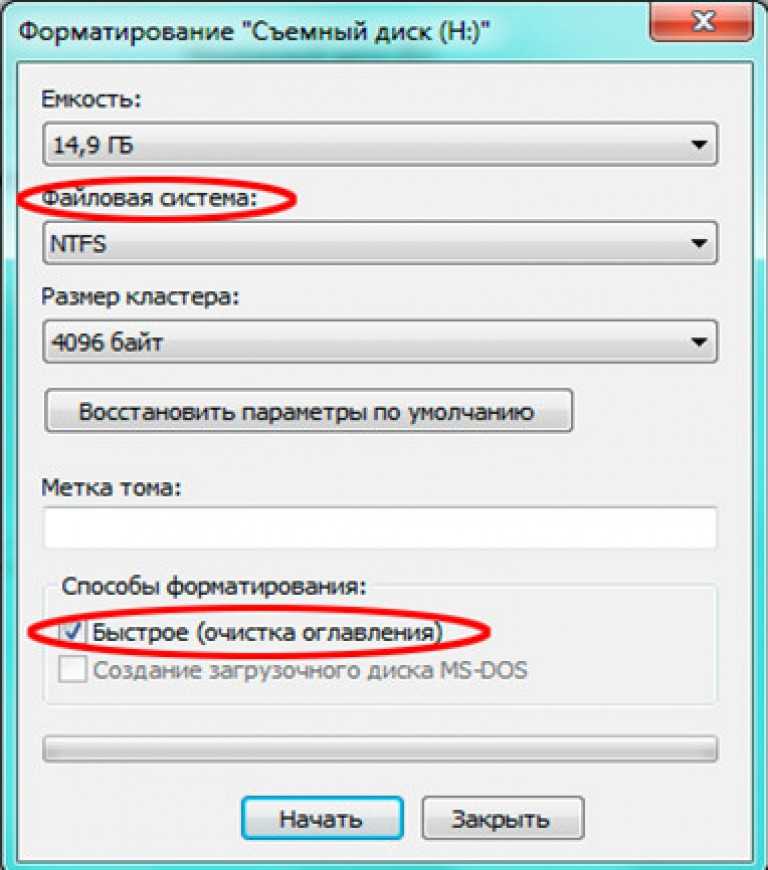
Опыт автомобилистов наглядно показывает, что дешёвые изделия могут прослужить 2-3 месяца, после чего частично или полностью выйти из строя.
Есть и такие дешёвые карты, которые даже при полной совместимости с регистратором читаться не хотят. Причина в низком качестве, в наличии заводского брака. Информация на упаковке или на самом девайсе не соответствует действительности.
Не экономьте на качественном накопителе. При выборе хорошего устройства карта памяти может служить долгие годы.
По возможности постарайтесь вернуть товар и свои деньги. Добавьте ещё немного и возьмите нормальную флешку от ведущего производителя. Покупки лучше совершать через сертифицированных продавцов. В идеале от официального представителя.
Вирусы и ошибки
Есть несколько способов заразить флешку. В основном это происходит при подключении к компьютеру, планшету или телефону. Заражённый гаджет передаёт вирус на регистратор.
Вирусы вряд ли способны как-то навредить самому видеорегистратору. А вот проблемы с накопителем не исключены.
А вот проблемы с накопителем не исключены.
Избавиться от вирусов можно с помощью:
- антивирусного софта;
- специальных утилит;
- форматирования.
Выполнив довольно простые процедуры, попробуйте снова вставить карту в слот и проверить, считывает ли её теперь ваш видеорегистратор.
Защита от перезаписи
Есть накопители, на которых стоит блокировка перезаписи.
В итоге после полного заполнения карты, повторно записывать на неё данные уже не получается. Видеорегистратор не видит флешку, не хочет или не может с ней работать.
Решается проблема несколькими способами. Для этого можно использовать:
- Ручное снятие блокировки. В основном актуально для карт SD-формата. Сбоку на них есть рычажок, перемещающийся в 2 направлениях. Он может стоять в позиции Lock. Чтобы снять защиту от перезаписи, перетащите рычажок в другую сторону.
- Форматирование. Существует несколько методов форматирования. Какой из них выбрать, решайте сами.

- Применение анлокеров. Это специальные приспособления, внутрь которых вставляются карты. Разблокировка выполняется в автоматическом режиме. После использования анлокера нужно отформатировать флешку.
Также весьма распространённая проблема, решить которую своими силами не так сложно.
Механические дефекты
Нельзя исключать и крайне банальную причину. Это загрязнение контактов, повреждение разъёмов, механические дефекты карты.
Начать проверку стоит с визуального осмотра. Если дефектов не обнаружено, для профилактики возьмите вату и спирт, очистив контакты. Слот внутри корпуса видеорегистратора также рекомендуется почистить.
При наличии механической поломки накопителя или слота проблему устранить сложнее. Потребуется помощь специалистов.
Как видите, проблем с картами памяти действительно очень много. Начинайте с наиболее очевидных и простых причин. Многие из них легко устраняются своими руками.
youtube.com/embed/flX7YuRSb1E?feature=oembed» frameborder=»0″ allow=»accelerometer; autoplay; clipboard-write; encrypted-media; gyroscope; picture-in-picture» allowfullscreen=»»/>
Диагностика и исправление ошибок жесткого диска цифрового видеорегистратора
Нередко возникает ошибка жесткого диска на вашем цифровом видеорегистраторе безопасности или сетевом видеорегистраторе (NVR). Жесткие диски имеют вращающиеся диски (или пластины) внутри, которые постоянно вращаются со скоростью 5400 или 7200 об/мин. Принимая во внимание, насколько быстро они движутся, и что есть небольшая игла, считывающая данные с дисковых пластин, вроде старого проигрывателя, возможны сбои в невероятно деликатном процессе, происходящем внутри жесткого диска вашего DVR. водить машину. Ошибки могут возникать на новом диске или на том, который исправно функционировал более 2 лет. Невозможно предсказать срок службы привода или предотвратить возникновение инцидента. И если ошибка возникла один раз на конкретной марке и модели винчестера, это не значит, что производитель или модель плохие. Вы просто не знаете, когда это произойдет. Но когда ошибки случаются или диск выходит из строя и выпадает из DVR, вы получите сообщение об ошибке на вашем DVR, в котором будет указано, что произошел сбой жесткого диска.
Вы просто не знаете, когда это произойдет. Но когда ошибки случаются или диск выходит из строя и выпадает из DVR, вы получите сообщение об ошибке на вашем DVR, в котором будет указано, что произошел сбой жесткого диска.
В основном существует 2 типа сбоев:
- На диске образовались поврежденные сектора, которые вызывают ошибки чтения/записи, которые, по сути, приводят к «зависанию» диска, когда он достигает определенной точки или емкости. Эти поврежденные сектора могут быть физическими, что требует замены диска, или ошибками чтения и записи, которые можно исправить с помощью простого форматирования диска в пользовательском меню цифрового видеорегистратора.
- Полный сбой, когда диск больше не распознается вашим цифровым видеорегистратором, а также не распознается ПК и требует замены
Если вы подозреваете, что на вашем жестком диске цифрового видеорегистратора возникла проблема, или получаете предупреждение о сбое диска, просмотрите следующее видео, в котором подробно объясняется, как проверить состояние вашего жесткого диска и диагностировать, исправен ли диск. . Если есть ошибка, видео также покажет, как отформатировать диск.
. Если есть ошибка, видео также покажет, как отформатировать диск.
Проверка состояния жесткого диска внутри видеорегистратора Security DVR
Узнайте, как проверить состояние внутренних жестких дисков вашего цифрового видеорегистратора и отформатировать их, чтобы освободить место для видеозаписи.
Если вы обнаружите, что ваш цифровой видеорегистратор подает звуковой сигнал или жужжит, это происходит из-за того, что в цифровом видеорегистраторе есть настройка, активирующая внутренний зуммер при обнаружении ошибки жесткого диска. Это установлено по умолчанию на DVR и NVR, которые мы продаем. В приведенном ниже видео показано, как отключить внутренний зуммер цифрового видеорегистратора.
Если после просмотра приведенных выше обучающих видеороликов вы сможете отформатировать жесткий диск, который находится в нормальном состоянии, и исчезнет всплывающее окно с сообщением об ошибке диска, и/или цифровой видеорегистратор перестанет издавать звуковые сигналы, значит, ваш цифровой видеорегистратор в порядке. Убедитесь, что видеорегистратор действительно записывает видео, зайдя в меню поиска видео и подтвердив, что для ваших камер сохраняется видео.
Убедитесь, что видеорегистратор действительно записывает видео, зайдя в меню поиска видео и подтвердив, что для ваших камер сохраняется видео.
Если в окне состояния жесткого диска указано, что диск отсутствует или продолжает отображаться состояние ошибки, этот жесткий диск необходимо заменить. Вы можете просмотреть короткое видео ниже, в котором показано, как правильно подать претензию RMA на жесткий диск компании Seagate, производителю жестких дисков. После того как вы отправите онлайн-запрос RMA и получите разрешение RMA, отправьте дефектные жесткие диски по почте, следуя предоставленным инструкциям, и новый диск будет отправлен вам обратно в течение нескольких рабочих дней.
Почему моя SD-карта не работает или не может быть прочитана?
Обновлено: 03.05.2022 автором Computer Hope
SD-карты
отлично подходят для хранения цифровых носителей, таких как фотографии или видеоклипы, в цифровых камерах, видеокамерах, MP3-плеерах и телефонах. Ниже приведены некоторые из причин, по которым эти карты могут не работать с компьютером.
Проверка SD-карты
Если SD-карта работает с вашим устройством (например, вы можете просматривать изображения с камеры), но не работает с вашим компьютером, можно с уверенностью предположить, что у устройства чтения карт компьютера есть проблемы. Временным решением может быть подключение камеры, телефона или другого устройства к компьютеру с помощью USB-кабеля с SD-картой в устройстве. После подключения вы можете передавать данные с устройства на компьютер без использования SD-карты на вашем компьютере. Перейдите к проверке USB-адаптеров, чтобы начать устранение неполадок и найти более постоянное решение.
Если SD-карта не работает с вашим устройством (например, камерой) и не распознается вашим компьютером, SD-карта может быть неисправна. Перейдите к проверке защиты от записи, чтобы приступить к устранению неполадок, связанных с SD-картой.
Примечание
Если ваш смартфон не может прочитать SD-карту, возможно, карта была отформатирована на устройстве, несовместимом с операционной системой вашего телефона.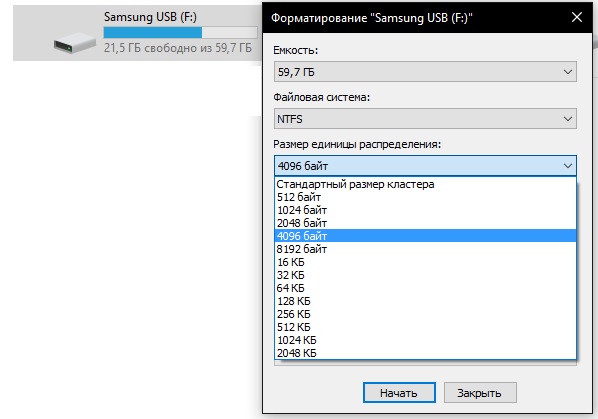 Если вы столкнулись с этой проблемой, посетите веб-сайт производителя вашего телефона для получения поддержки.
Если вы столкнулись с этой проблемой, посетите веб-сайт производителя вашего телефона для получения поддержки.
Встроенный считыватель карт памяти
Некоторые портативные и настольные компьютеры имеют встроенное устройство чтения карт памяти. Устройство чтения карт памяти может работать неправильно и не считывать карту памяти.
Если у вас есть другая карта памяти, вставьте ее в устройство чтения компьютера, чтобы проверить, можно ли ее прочитать. Если он читается, ваша карта памяти неисправна и, вероятно, нуждается в замене. Если другая карта памяти также не читается встроенным устройством чтения карт памяти, вполне вероятно, что устройство чтения карт памяти не работает. Вам потребуется обратиться в авторизованный сервисный центр для осмотра и ремонта или замены устройства чтения карт памяти на вашем компьютере. Вместо этого вы также можете попробовать использовать внешний USB-кардридер.
Проверка адаптеров USB
Если вы пытаетесь получить доступ к SD-карте с помощью USB-устройства чтения карт, которое подключается к USB-порту компьютера, попробуйте выполнить приведенные ниже рекомендации.
Используйте задние порты USB
Если у вас есть компьютер с передним и задним USB-портами, а устройство чтения подключается к передним портам, попробуйте использовать задние USB-порты.
Отсоедините и снова подсоедините USB-кабель
Убедитесь, что разъем USB надежно подключен к порту USB. Вы можете проверить его подключение, отсоединив разъем USB и снова подключив его к порту USB.
Также убедитесь, что разъем USB надежно подключен к устройству чтения карт памяти. Если это соединение ослаблено, это может привести к тому, что устройство чтения карт не будет работать должным образом или вообще не будет работать.
Отключите и перезагрузите компьютер
Отсоедините разъем USB, перезагрузите компьютер и повторно подключите разъем USB к порту USB. Иногда это сбрасывает соединение и позволяет устройству снова нормально работать и читать SD-карту.
Установить доступные драйверы
Драйверы для некоторых USB-кардридеров могут быть доступны на веб-сайте производителя.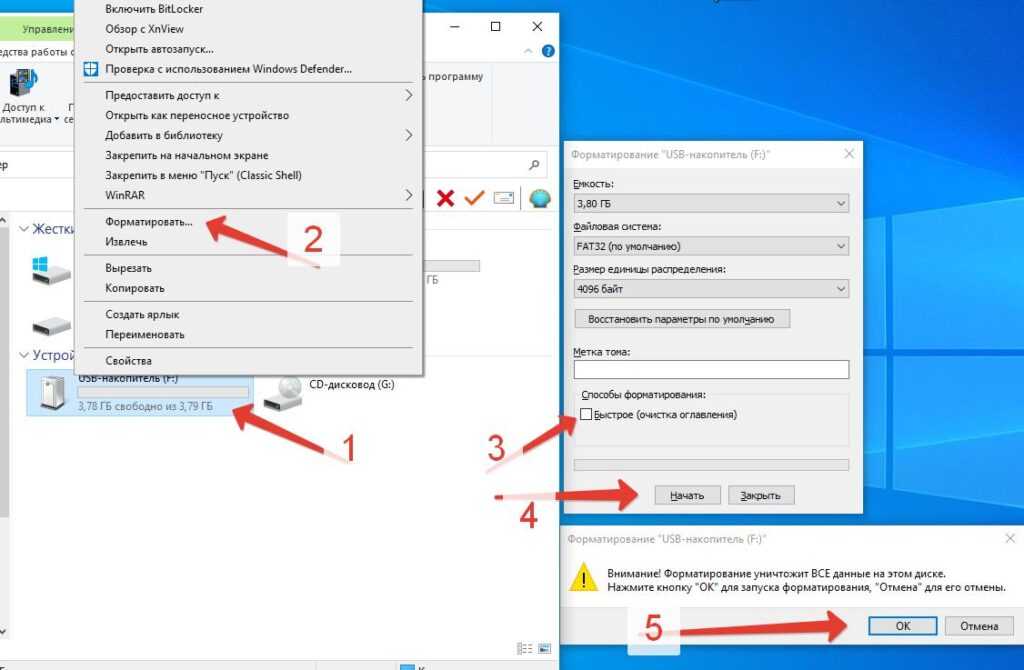 В большинстве случаев Windows автоматически определяет и устанавливает стандартные драйверы, но некоторые устройства чтения карт могут работать лучше с драйверами, разработанными специально для этого устройства.
В большинстве случаев Windows автоматически определяет и устанавливает стандартные драйверы, но некоторые устройства чтения карт могут работать лучше с драйверами, разработанными специально для этого устройства.
Проверка различных типов цифровых мультимедийных карт
Если устройство чтения карт памяти USB способно считывать типы цифровых мультимедийных карт, попробуйте прочитать другую карту, чтобы проверить устройство чтения. Если не удается прочитать более одной карты, возможно, USB-кардридер неисправен и не может читать SD-карты.
Нажмите на карту немного сильнее
В некоторых устройствах чтения карт памяти SD-карту, возможно, придется вдавливать немного сильнее. Не вставляйте SD-карту в слот с силой, но попробуйте нажать немного сильнее, чем обычно, чтобы убедиться, что она надежно вставлена в слот.
Нет значка диска на моем компьютере
После установки SD-карты в устройство чтения карт, если в «Моем компьютере» нет буквы диска для доступа к SD-карте, возможно, на компьютере недостаточно виртуальной памяти. Чтобы решить эту проблему, закройте все открытые программы и дайте компьютеру поработать несколько минут. Вставьте SD-карту снова и посмотрите, появляется ли буква диска.
Чтобы решить эту проблему, закройте все открытые программы и дайте компьютеру поработать несколько минут. Вставьте SD-карту снова и посмотрите, появляется ли буква диска.
Кроме того, если на вашем компьютере установлена Windows Vista, вам может потребоваться загрузить и установить исправление для исправления известной ошибки, связанной с проблемами чтения SD-карт в Windows Vista.
Проверить защиту от записи
Многие SD-карты имеют функцию защиты от записи, которая включается и выключается переключателем на левой стороне SD-карты. При включенной защите от записи файлы не могут быть изменены.
Если на вашей SD-карте есть переключатель защиты от записи, убедитесь, что он отключен или установлен в направлении, противоположном положению «БЛОКИРОВКА» на карте. Затем вы можете попробовать снова использовать SD-карту и посмотреть, решит ли это проблему.
Форматирование
В некоторых устройствах чтения карт карта форматируется так же, как форматируется дисковод при первом использовании в компьютере.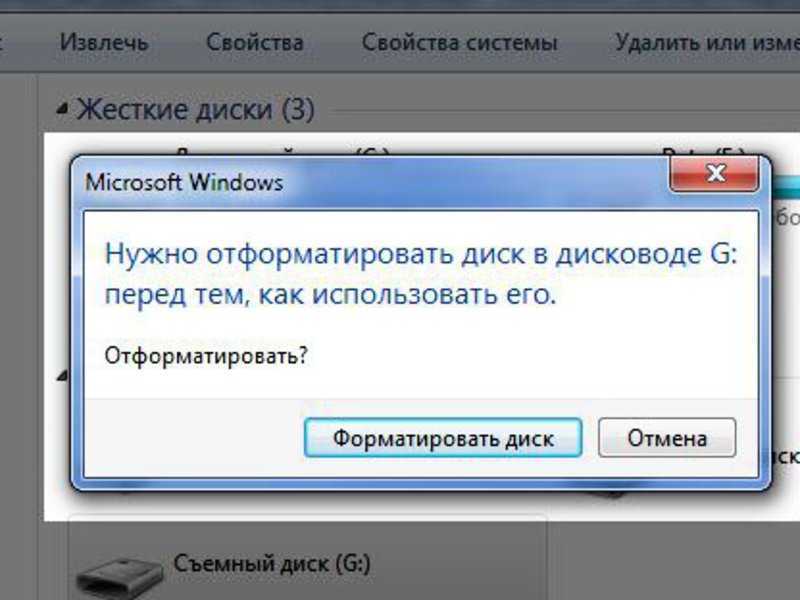 В некоторых случаях устройство может отформатировать SD-карту таким образом, что она будет доступна для чтения только этому устройству и никакому другому.
В некоторых случаях устройство может отформатировать SD-карту таким образом, что она будет доступна для чтения только этому устройству и никакому другому.
Примечание
Если у вас возникли проблемы с работой SD-карты со смартфоном, возможно, карта отформатирована в формате, который не поддерживается вашим смартфоном.
Если и устройство (например, камера), и компьютер могут считывать SD-карту, компьютер может получить доступ к носителю независимо от того, как он отформатирован.
Потенциальным решением может быть форматирование SD-карты, чтобы снова сделать ее читаемой, но имейте в виду, что это стирает карту. Форматирование должно быть выполнено как последняя попытка заставить карту работать.
Замена
Если приведенные выше решения не работают для вас, может потребоваться приобрести новую SD-карту в качестве замены. Как и любые носители данных, SD-карты со временем выходят из строя, в зависимости от того, насколько часто они используются и где они используются.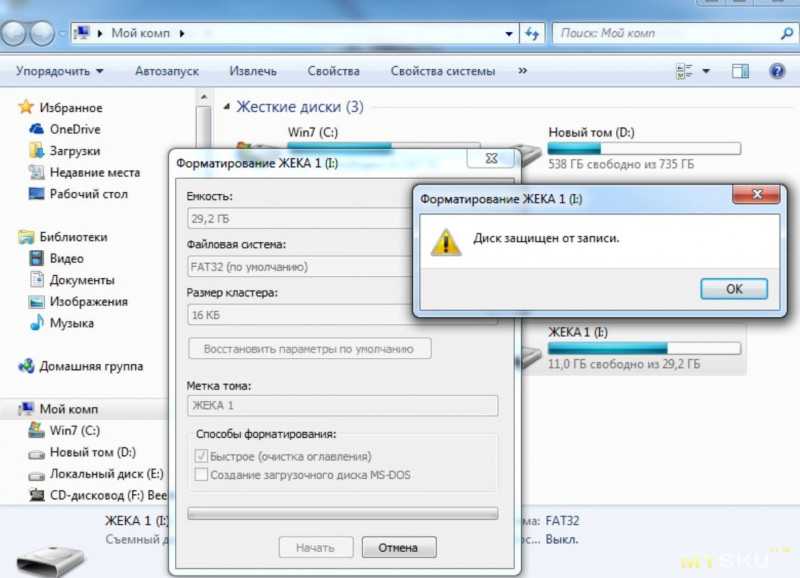


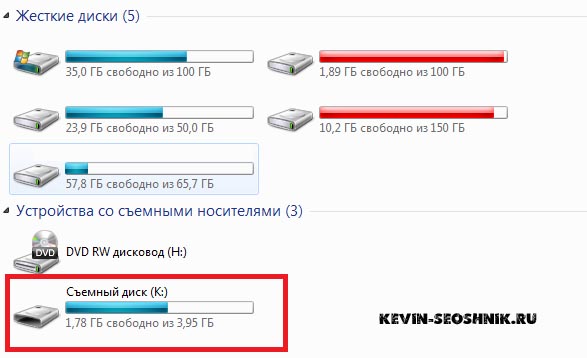 Остальные параметры можно оставить без изменений или, если вы подготавливаете карту, которая была подключена к телефону, лучше отменить выбор опции «Быстрое форматирование». После завершения настроек нажмите «Старт».
Остальные параметры можно оставить без изменений или, если вы подготавливаете карту, которая была подключена к телефону, лучше отменить выбор опции «Быстрое форматирование». После завершения настроек нажмите «Старт».